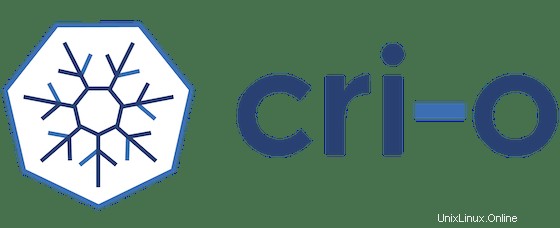
In diesem Tutorial zeigen wir Ihnen, wie Sie CRI-O auf Ubuntu 22.04 LTS installieren. Für diejenigen unter Ihnen, die es nicht wussten, CRI-O ist eine Open-Source-Container-Engine und eine Alternative zur Docker-Engine. Es ist eine leichtgewichtige Container-Laufzeitumgebung. Eine Container-Laufzeitumgebung ist eine Software, die für den Betrieb der Container verantwortlich ist.
Dieser Artikel geht davon aus, dass Sie zumindest über Grundkenntnisse in Linux verfügen, wissen, wie man die Shell verwendet, und vor allem, dass Sie Ihre Website auf Ihrem eigenen VPS hosten. Die Installation ist recht einfach und setzt Sie voraus im Root-Konto ausgeführt werden, wenn nicht, müssen Sie möglicherweise 'sudo hinzufügen ‘ zu den Befehlen, um Root-Rechte zu erhalten. Ich zeige Ihnen Schritt für Schritt die Installation des CRI-O auf Ubuntu 22.04 (Jammy Jellyfish). Sie können die gleichen Anweisungen auch für Ubuntu 22.04 und jede andere Debian-basierte Distribution wie Linux Mint, Elementary OS, Pop!_OS und mehr befolgen.
Voraussetzungen
- Ein Server, auf dem eines der folgenden Betriebssysteme ausgeführt wird:Ubuntu 22.04, 20.04 und jede andere Debian-basierte Distribution wie Linux Mint.
- Es wird empfohlen, dass Sie eine neue Betriebssysteminstallation verwenden, um potenziellen Problemen vorzubeugen.
- SSH-Zugriff auf den Server (oder öffnen Sie einfach das Terminal, wenn Sie sich auf einem Desktop befinden).
- Ein
non-root sudo useroder Zugriff auf denroot user. Wir empfehlen, alsnon-root sudo userzu agieren , da Sie Ihr System beschädigen können, wenn Sie als Root nicht aufpassen.
Installieren Sie CRI-O auf Ubuntu 22.04 LTS Jammy Jellyfish
Schritt 1. Stellen Sie zunächst sicher, dass alle Ihre Systempakete auf dem neuesten Stand sind, indem Sie den folgenden apt ausführen Befehle im Terminal.
sudo apt update sudo apt upgrade sudo apt install apt-transport-https ca-certificates curl gnupg2 software-properties-common
Schritt 2. Installation von CRI-O auf Ubuntu 22.04.
Standardmäßig ist CRI-O im Basis-Repository von Ubuntu 22.04 nicht verfügbar. Führen Sie nun den folgenden Befehl aus, um das CRI-O-Repository-Konfigurationspaket hinzuzufügen:
echo "deb [signed-by=/usr/share/keyrings/libcontainers-archive-keyring.gpg] https://download.opensuse.org/repositories/devel:/kubic:/libcontainers:/stable/$OS_VERSION/ /" | sudo tee /etc/apt/sources.list.d/devel:kubic:libcontainers:stable.list echo "deb [signed-by=/usr/share/keyrings/libcontainers-crio-archive-keyring.gpg] https://download.opensuse.org/repositories/devel:/kubic:/libcontainers:/stable:/cri-o:/$CRIO_VERSION/$OS_VERSION/ /" | sudo tee /etc/apt/sources.list.d/devel:kubic:libcontainers:stable:cri-o:$CRIO_VERSION.list
Importieren Sie als Nächstes die GPG-Schlüssel:
curl -fsSL https://download.opensuse.org/repositories/devel:/kubic:/libcontainers:/stable/$OS_VERSION/Release.key | sudo gpg --dearmor -o /usr/share/keyrings/libcontainers-archive-keyring.gpg curl -fsSL https://download.opensuse.org/repositories/devel:/kubic:/libcontainers:/stable:/cri-o:/$CRIO_VERSION/$OS_VERSION/Release.key | sudo gpg --dearmor -o /usr/share/keyrings/libcontainers-crio-archive-keyring.gpg
Nachdem das Repository aktiviert wurde, installieren Sie jetzt die neueste Version des CRI-O-Pakets mit dem folgenden Befehl:
sudo apt update sudo apt install cri-o cri-o-runc
Aktivieren Sie nach erfolgreicher Installation CRI-O (um automatisch beim Systemstart zu starten), starten Sie und überprüfen Sie den Status mit den folgenden Befehlen:
sudo systemctl enable crio sudo systemctl start crio sudo systemctl status crio
Schritt 3. CNI (Container Network Interface) Plugins für CRI-O installieren.
Führen Sie den folgenden Befehl aus, um CNI-Plugins zu installieren:
sudo apt install containernetworking-plugins
Schritt 4. Verwenden von CRI-O unter Ubuntu 22.04.
Zuerst installieren wir CRI-Tools zum Verwalten von Pods und Containern:
sudo apt install cri-tools
Existenz von crictl überprüfen Befehl:
$ sudo crictl info
{
"status": {
"conditions": [
{
"type": "RuntimeReady",
"status": true,
"reason": "",
"message": ""
},
{
"type": "NetworkReady",
"status": false,
"reason": "NetworkPluginNotReady",
"message": "Network plugin returns error: Missing CNI default network"
}
]
}
} Ziehen Sie als Nächstes ein Test-Nginx-Image aus Docker Hub:
sudo crictl pull nginx
Verfügbare Bilder prüfen:
sudo crictl images
Herzlichen Glückwunsch! Sie haben CRI-O erfolgreich installiert. Vielen Dank, dass Sie dieses Tutorial zur Installation des CRI-O auf dem Ubuntu 22.04 LTS Jammy Jellyfish-System verwendet haben. Für zusätzliche Hilfe oder nützliche Informationen empfehlen wir Ihnen, dies zu überprüfen die offizielle CRI-O-Website.